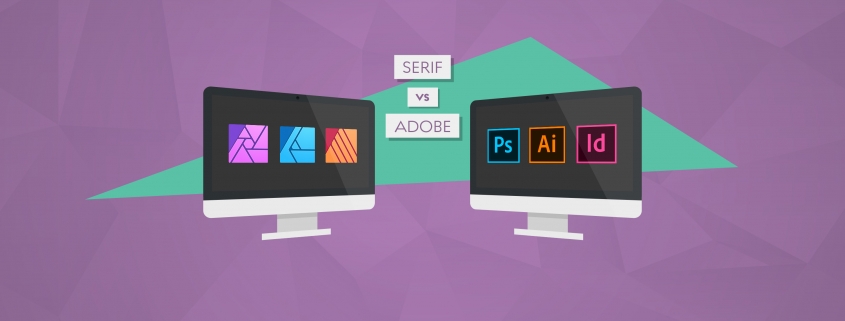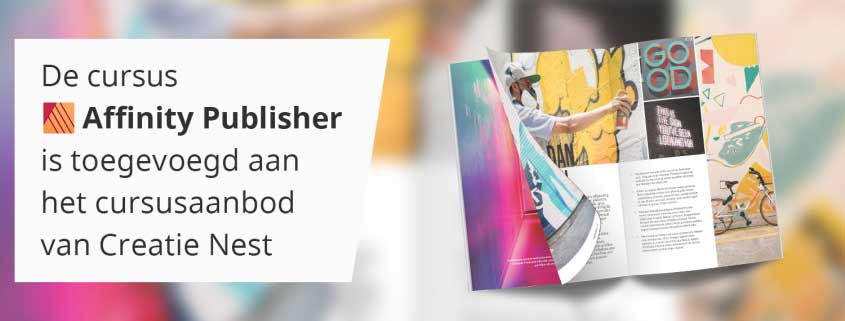Wat is er nieuw in Affinity Photo 1.8
Afgelopen week heeft Affinity een grote nieuwe update uitgebracht voor de drie DTP programma’s. Met de gratis update naar versie 1.8 komen naast vele verbeteringen ook handige nieuwe functies. Welke functies? Hierbij een opsomming voor specifiek Affinity Photo.
Afgelopen week heeft Affinity een grote nieuwe update uitgebracht voor de drie DTP programma’s. Met de gratis update naar versie 1.8 komen naast vele verbeteringen ook handige nieuwe functies. Welke functies? Hierbij een opsomming voor specifiek Affinity Photo.
Wat is er nieuw in Affinity Photo
1. PSD Smart Object import: Een van de functies waar vele, waaronder ik, op hebben gewacht is het kunnen bewerken van slimme objecten. Affinity Photo heeft altijd Adobe Photoshop documenten kunnen importeren en exporteren, maar nu kan het ook slimme objecten importeren en bewerken. Slimme objecten worden geconverteerd naar ‘ingesloten documenten’ en de workflow is vergelijkbaar als in Adobe Photoshop. Slimme objecten worden meestal gebruikt voor mockups waar je eigen afbeeldingen in kunt zetten en vervolgens terug kunt gaan naar het bovenliggende document en het ontwerp in het juiste perspectief kunt bekijken.
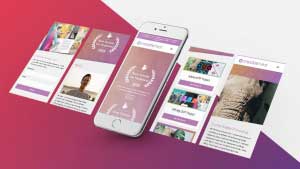
2. Selection Brush antialiasing: Het krachtige Selection Brush gereedschap heeft nu een nieuwe “Soft Edges” optie die standaard is ingeschakeld. Wanneer je met dit penseel een selectie maakt en de muisknop loslaat om de selectie te bevestigen, wordt een snelle analyse uitgevoerd en wordt de selectie zachter gemaakt bij de randen. Zo vloeit de selectie mooier over in lagen die er onder liggen. Dit geeft een flinke tijdsbesparing omdat je de selectie nu vaak niet meer hoeft te verfijnen. De “Soft Edges“ optie kun je ook uitschakelen als je juist een harde of kartelige rand wilt hebben.

3. Verbeterde penseelaanpassingen: Deze functie is ongelooflijk handig voor op penseel gebaseerde workflows. Als je een penseel selecteert, houdt je Ctrl + Alt (macOS) of Alt + Rechtermuisklik (Windows) ingedrukt en vervolgens sleep je met de linker muisknop om de penseelbreedte en penseelhardheid te wijzigen. Tot nu toe allemaal redelijk standaard.
De volgende mogelijkheden zijn wel revolutionair. Als je, met de toetsen ingedrukt, op de linkermuisknop klikt, schakel je naar penseelvorm en penseelafstand. Je kunt hiermee snel een ‘squished’ of ovale penseelvorm maken. Als je nogmaals één keer klikt met de linkermuisknop, schakel je over naar penseelrotatie. Tussen deze drie modificatie-opties heb je meer controle over de penseeleigenschappen zonder ooit het canvas te verlaten.
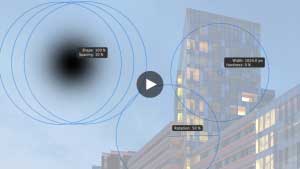
4. Verbeterd dialoogvenster voor nieuw documenten: Een nieuwe functie in alle Affinity programma’s is het opnieuw ontworpen dialoogvenster voor het aanmaken van een nieuw document. Er zijn categorieën toegevoegd met algemene voorinstellingen en een gloednieuw template gedeelte. Onder “Templates” kun je templates van derden installeren en je eigen templates maken op basis van bestaande documenten.
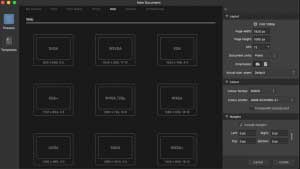
5. Metadata bewerken: Vooral voor fotografen een fijne optie. Eerder las Affinity Photo de metadata van een foto uit, maar waren de bewerkingsmogelijkheden vrij beperkt. In versie 1.8 kun je nu metadata aanpassen zoals bestandsinformatie, IPTC-details, copyrightverklaringen en andere belangrijke velden tijdens het bewerkingsproces bewerken.
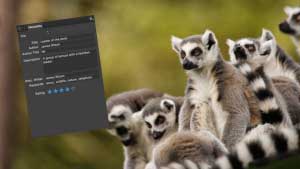
En verder nog deze updates aan Affinity Photo 1.8:
Canon CR3 RAW file support
Kleuren met hoge intensiteit worden nu ondersteund bij het samenstellen met filtereffecten (HDR-authoring)
Nieuwe stock penselen, inclusief een maskerpenselen set voor snelle en eenvoudige samenstelling
Een uniforme werkbalk die het werkgebied van je scherm vergroot
De mogelijkheid om XMP-gegevens (copyrightinformatie, afbeeldingstagging) te lezen bij het ontwikkelen van RAW-bestanden
Als je nu een masker selecteert, schakel je automatisch over naar een grijswaardenmodel en schakel je vervolgens terug naar het vorige kleurenmodel zodra een andere laag is geselecteerd
Verbeterde Photoshop PSB importeer stabiliteit
Het HSV-kleurenmodel is opnieuw geïntroduceerd in het HSL adjustmentsvenster HSL, waardoor je meer controle hebt over hoe kleurverzadiging wordt toegepast
Verbeterde JPEG-codering voor betere kwaliteit bij kleinere bestandsgroottes
Aan de slag
Benieuwd hoe deze verbeteringen en functies precies werken en hoe je ze als marketeer of communicatiespecialist kunt toepassen binnen je werkzaamheden? Kijk dan eens bij de Affinity Photo cursus.
© afbeeldingen 2 t/m 5: Affinity